
Hướng dẫn cách kết nối tai nghe với máy tính
Các cách kết nối tai nghe với máy tính dưới đây áp dụng cho cả tai nghe có dây và không dây, thực hiện vô cùng đơn giản. Sử dụng tai nghe mang đến trải nghiệm xem phim, nghe nhạc hay chơi game trên máy tính sống động hơn, tạo không gian giải trí riêng tư mà không ảnh hưởng đến mọi người xung quanh.
Tai nghe là thiết bị được sử dụng vô cùng phổ biến đối với cả người dùng điện thoại và máy tính. Tai nghe giúp tái hiện âm thanh, các bản nhạc, phim ảnh và game sống động hơn, giúp bạn thực hiện các cuộc họp, cuộc trò chuyện riêng tư dễ dàng hơn. Nếu chưa biết cách kết nối tai nghe với máy tính, dưới đây sẽ là hướng dẫn chi tiết dành cho bạn!

1. Hướng dẫn kết nối tai nghe có dây với máy tính
Hai cách dưới đây áp dụng cho cả tai nghe có dây và tai nghe chụp tai có dây, bạn hãy tham khảo nhé!
Cách kết nối tai nghe với máy tính để bàn Windows
Kết nối tai nghe có dây với máy tính mang đến cho bạn trải nghiệm âm thanh tốt hơn, riêng tư hơn. Thực hiện theo các bước sau.
Bước 1: Kiểm tra kết nối của tai nghe và cổng kết nối trên máy tính
Trước hết, hãy kiểm tra xem tai nghe có dây (headphone) của bạn đang sử dụng loại jack cắm nào, có một hay nhiều dây kết nối. Thông thường, các loại kết nối phổ biến của tai nghe gồm:
Jack 3.5 mm audio out
Jack 3.5 mm microphone
Jack USB.

Sau đó, bạn kiểm tra cổng jack cắm tai nghe trên máy tính để bàn Windows xem nằm ở vị trí nào:
Phía sau CPU: Vị trí này chứa nhiều dây nguồn, cổng kết nối cũng như bộ phận của máy.
Phía trước CPU: Gần nút nguồn để tắt/mở máy tính.
Bước 2: Kết nối tai nghe với máy tính
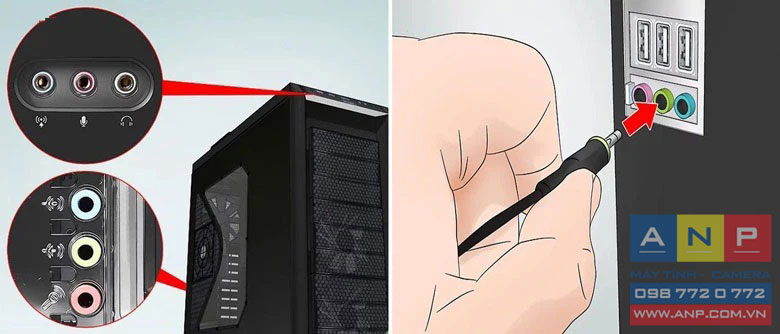
Tiếp theo, bạn cắm tai nghe vào vị trí phù hợp trên CPU. Quan sát màu sắc lỗ cắm màu xanh và biểu tượng hình tai nghe để cắm thật chính xác. Đối với tai nghe kết nối bằng cổng USB, bạn cần cắm dây nối vào đúng cổng USB trên CPU. Vậy là bạn đã thực hiện cách kết nối tai nghe với máy tính PC thành công.
Cách kết nối tai nghe với các laptop Windows
Để kết nối tai nghe có dây với laptop, bạn thực hiện tương tự như khi kết nối với PC.

Trường hợp 1: Nếu tai nghe có dây của bạn chỉ có 1 jack cắm 3.5mm duy nhất, chỉ cần cắm vào đúng lỗ cắm có biểu tượng tai nghe ở vị trí bên cạnh laptop.

Trường hợp 2: Nếu tai nghe headphone của bạn có 2 chui, hãy chuẩn bị thêm một đầu chuyển USB để kết nối.
2. Hướng dẫn kết nối tai nghe Bluetooth với máy tính
Cách kết nối tai nghe Blutooth với máy tính, laptop Windows
Bước 1: Bật nguồn tai nghe

Trước tiên, người dùng cần bật nguồn tai nghe không dây và đảm bảo tai nghe đang ở trạng thái dò tìm Bluetooth mới có thể kết nối với máy tính. Bạn có thể nhận biết bằng cách quan sát đèn nhấp nháy trên tai nghe hoặc qua thông báo bằng giọng nói.
Bước 2: Bật Bluetooth trên máy tính và kết nối
Trên màn hình desktop, bạn nhấn chọn Start, mở Cài đặt. Tiếp theo hãy nhấn chọn Bluetooth & devices và tiến hành bật Bluetooth cho máy tính, laptop.
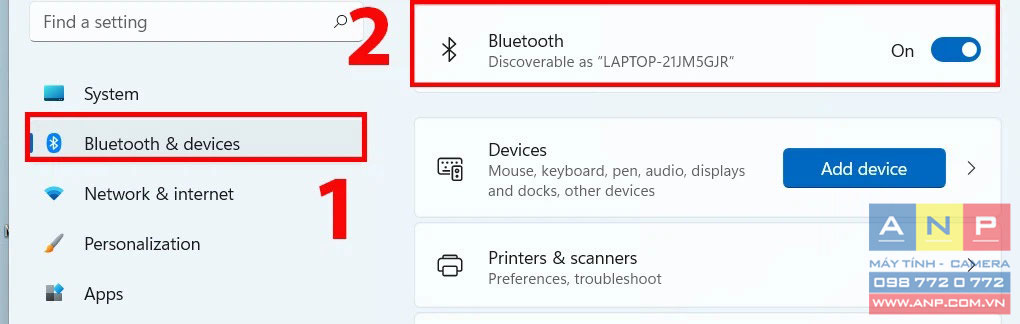
Nhấn vào Add device > Bluetooth để máy tính dò tìm các thiết bị Bluetooth có thể kết nối. Cuối cùng bạn nhấn chọn Connect vào đúng tên tai nghe không dây đang cần kết nối, đợi vài giây để máy hiển thị thông báo trạng thái Connected. Vậy là bạn đã thực hiện xong cách kết nối tai nghe với máy tính, laptop.

Cách kết nối tai nghe Bluetooth với Macbook
Đối với người dùng Macbook, để kết nối tai nghe không dây và sử dụng bạn thực hiện như sau.
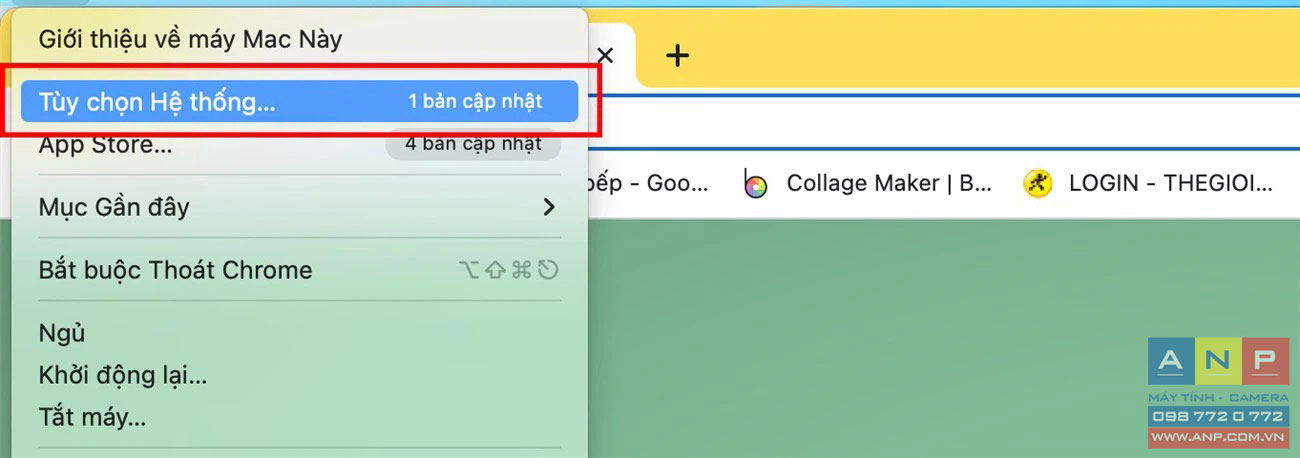
Mở menu Apple > Tùy chọn Hệ thống > Bluetooth, sau đó bật Bluetooth cho Macbook. Khi một danh sách thiết bị hiện lên, bạn chọn đúng tên tai nghe cần kết nối và nhấn chọn Kết nối là được.
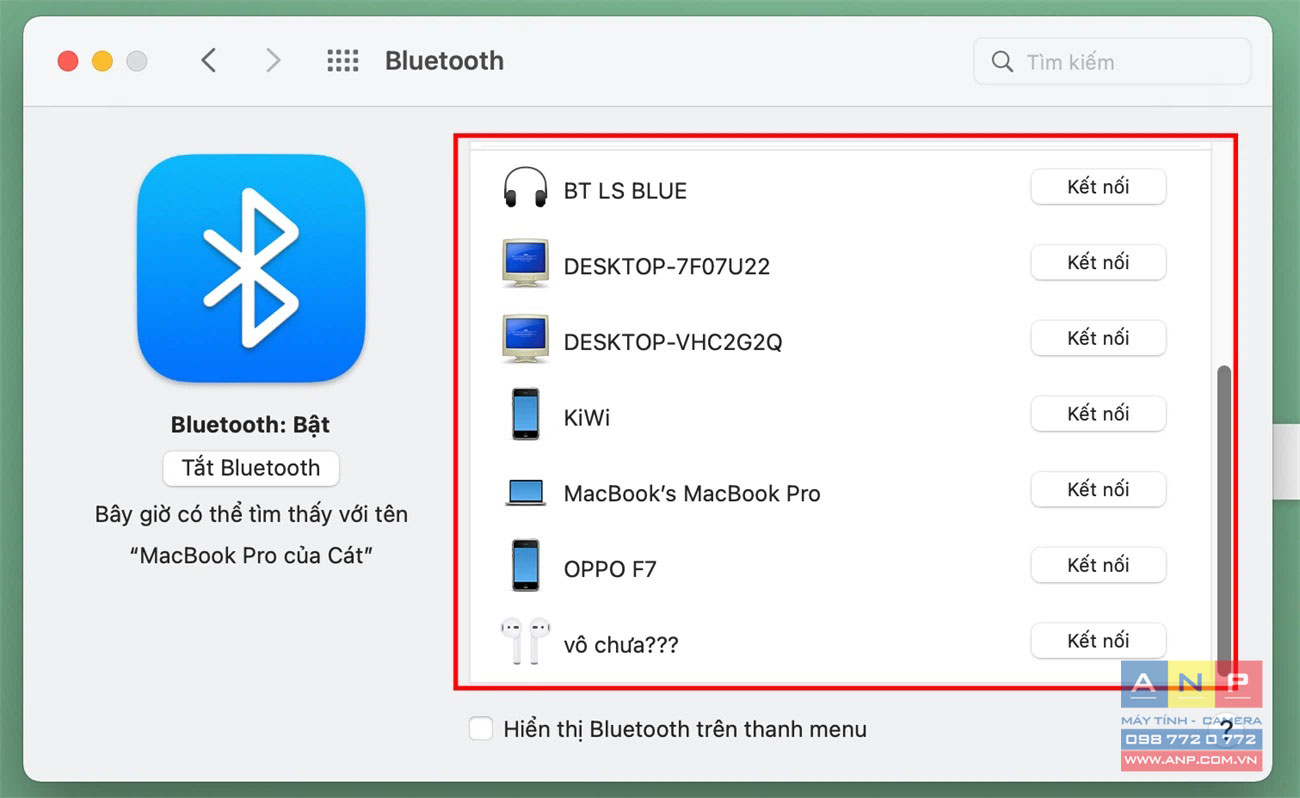
Phải làm sao khi máy tính không nhận tai nghe?
Cách kết nối tai nghe với máy tính khá đơn giản, tuy nhiên vẫn có nhiều người gặp phải tình trạng không thể kết nối thành công. Điều này có thể do chui cắm tai nghe trên máy tính bám nhiều bụi bẩn hoặc Driver âm thanh của máy có vấn đề. Lúc này, bạn có thể khắc phục theo một số cách như:
Làm sạch jack cắm của tai nghe và các lỗ chui cắm trên CPU, laptop.
Cài đặt lại Driver âm thanh trên máy tính Windows: Nhấn tổ hợp phím Windows + R để mở hộp thoại Run, nhập vào dãy ký tự devmgmt.msc > Enter. Khi cửa sổ Device Manager hiện lên, click chuột phải vào mục High Definition Audio Controller > Uninstall để gỡ driver âm thanh cũ. Cuối cùng, click chuột phải tại mục Sound, video and game controller > Scan for hardware changes để máy quét lại driver.
Cập nhật Driver âm thanh phiên bản mới nhất cho máy tính: Mở Device Manager, click chuột phải vào mục High Definition Audio Controller > Update Driver Software. Bạn tiếp tục chọn Browse my computer for driver software để tìm kiếm phần mềm driver sẵn có trên máy, tiến hành cập nhật.
Trên đây, bài viết đã hướng dẫn bạn các cách kết nối tai nghe với máy tính đơn giản.







































